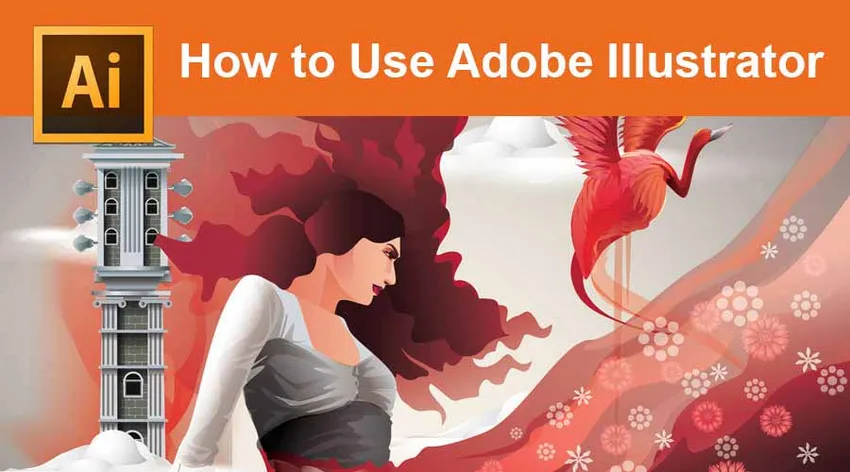
Úvod do aplikácie Adobe Illustrator
Adobe Illustrator poskytuje niekoľko nástrojov alebo nástrojov na vytváranie odlišných formulárov z rozbaľovacej ponuky na paneli nástrojov. Nielenže vám umožňuje vytvárať a ukladať prispôsobené profily ťahov, ktoré tiež pridáva do efektívneho a časovo efektívneho pracovného toku.
Ako používať nástroje v aplikácii Adobe Illustrator
Teraz sa pozrieme na rôzne dostupné nástroje, ako aj na niektoré praktické príklady, ktoré sa dajú použiť.
1. Scribble Effects
Najlepším spôsobom, ako začať používať nástroje v softvéri Adobe Illustrator, sú klikyháky. To znamená, že môžeme vytvoriť napísaním textu, v ktorom môžeme použiť základné nástroje. Tieto nástroje si zvykneme ľahko, keď sa stretneme s rôznymi nástrojmi na farbenie a rôznymi možnosťami písania.

2. Vytvorenie brožúry
S tým súvisí tento spôsob, ako začať po písaní textu. Prineste akúkoľvek brožúru a začnite navrhovať, tj skúste začleniť text, ktorý obsahuje. To dáva viac praxe písaním väčšieho množstva textu rôznymi štýlmi a typmi písma. Týmto spôsobom môžeme vytvoriť rôzne formáty, ako je stromový formát, zakrivený formát atď., Ktoré poskytujú prax výučby výšky, šírky, veľkosti a rozloženia.

3. Používanie nástroja pero
Ak sa chcete ďalej učiť a chcete vytvoriť grafiku, ktorú by ste mohli preniesť do aplikácie Photoshop, mali by sme začať používať nástroj pero. Toto je ďalší dôležitý nástroj v aplikácii Adobe Illustrator. Pomocou nástroja Pen je možné nakresliť jednoduché tvary, ktoré vytvárajú zložité logo. Na začiatku nepoužívajte farby na tvorbu grafiky, používajte výplň bielu a ťahy čierne. Poskytuje viac času sústrediť sa na grafiku. Jedna vec je zrejmá, že pre čerstvejší nástroj na pero môžete byť strašidelný, pretože je to rovnaké ako pero, ktoré používame v notebooku. K tomuto peru je však potrebné pristupovať pomocou myši, ktorá nie je kompatibilná so všetkými, akonáhle sa v ňom naučíte, nejde o problém.

4. Zvyšovanie zručností pomocou nástroja pero
Keď sa dozvieme, ako používať nástroj pero, potom môžeme vytvoriť trochu zložitejšie návrhy od začiatku do konca. Týmto spôsobom udržujte pozadie čiernobiele, až kým nezlepšíme svoje zručnosti.

5. Naučte sa nástroj Tvar a Pathfinder
Keď kreslíme grafiku pomocou nástroja pero, je ťažké nakresliť niektoré tvary dokonale ako kruh, elipsa, obdĺžniky, trojuholníky a hviezdy. Toto je nástroj, ktorý vám poskytne hotové tvary, ktoré môžeme zahrnúť do našej grafiky. Ak použijeme tieto tvary v našej figúre alebo grafike, získame krajší tvar a vyzerá atraktívnejšie. Nástroj Pathfinder nám pomáha pri vytváraní tvarov aj pre zložité objekty.

6. Používanie vzorkovníkov a farieb
Ak dokážeme správne kresliť pomocou nástroja na vytváranie tvarov a pera, dá sa povedať, že sa nám pri kreslení dobre darilo. Teraz môžeme na získanie farebnej grafiky použiť rôzne farby. Keď prejdeme na rozbaľovaciu ponuku, ktorá je na paneli Vzorkovník, dostaneme panel s nástrojmi farebného sprievodcu, z ktorého vyberáme veľké množstvo farieb. Najmilšia vec sú palety odtieňov pokožky a základná štruktúra vzoru, ktorú si s nimi môžeme zahrať pomocou farieb.

7. Bavte sa so vzorom
Je to umenie, s akou s nimi hráte, získate väčšiu zábavu. Hladké hranie s viacerými farbami vám poskytuje viac spôsobov vytvárania novej grafiky. Tu je možnosť Vzor, v ktorej si môžete myslieť nekonečné spôsoby vytvárania textúr. Toto je jedna z mojich obľúbených vecí, s ktorou rád hrám.

8. Použitie nástroja Mesh
Toto je ďalší dôležitý nástroj v aplikácii Adobe Illustrator, ktorý sa používa na zvýšenie realistickosti a trojrozmernosti vašej grafiky. Keď použijeme farby v grafike, vyzerá to ako obraz, takže tento nástroj pletiva vyplní grafiku farbami hlbšie a vylepšuje textúru.

9. Otestujte si svoje zručnosti
Po naučení sa všetkých vyššie uvedených nástrojov v aplikácii Adobe Illustrator si dajte čas na kontrolu toho, čo ste sa naučili. Nakreslite hamburger, kôš, loptičku, fľašu alebo grafiku akéhokoľvek vtáka.

10. Vytvorenie osobného loga
Tieto nástroje v aplikácii Adobe Illustrator sú pre vaše učenie viac než dostatočné, pretože si môžete vytvoriť vlastné logá vytvorením jednoduchého rozloženia. Ak sa niekde zaseknete, môžete zopakovať aj návody.

11. Vytváranie sobášnych kariet
Softvér Adobe Illustrator vám tiež ponúka variabilnú možnosť vytvárania sobášnych kariet, pozvánok alebo akýchkoľvek kariet pre akékoľvek udalosti. Môžeme importovať vzory alebo môžeme vytvoriť vlastný dizajn, ktorý dáva výčty, aby sa vytvorili neporovnateľnejšie vzory. Takže ak u začnete vyrábať tieto karty a logá, môžete sa rozhodnúť pre svoje nové podnikanie a zároveň vám poskytne bezproblémovú príležitosť.

12. Obrázok Trace
Ak sa chcete dozvedieť viac, existuje jedna možnosť s názvom Image Trace. Táto voľba umožňuje importovať obrázok vo formáte jpeg.webp do softvéru. Keď je obrázok načítaný do aplikácie, môžeme ho sledovať. Pri tejto možnosti môže ktokoľvek nakresliť trojrozmerný obrázok bez toho, aby mal akékoľvek kreslenie.

Panel Praktické vrstvy
Každý začiatočník by chcel mať niečo ľahko pripravené. Pre týchto ľudí sú vyššie uvedené nástroje prospešnejšie, pretože niektoré časti grafiky sú ľahko pripravené. Ide o druh organizovaného správania, keď sú veci z dlhodobého hľadiska.
záver
Keďže vzdelávacie nástroje v aplikácii Adobe Illustrator nie sú veľkou alebo náročnou prácou, sú len časťou praktických a kresliacich schopností, ktoré ste využili. Toto je výhoda použitia softvéru Adobe Illustrator, kde nemusíte investovať peniaze a tráviť veľa času. Používanie týchto nástrojov Adobe Illustrator tiež vyvoláva zručnosti z vašej mysle nepretržitou praxou a rukami v nej.
Odporúčané články
Toto je návod na používanie aplikácie Adobe Illustrator. Tu diskutujeme Úvod do programu Adobe Illustrator s rôznymi použitými nástrojmi a technikami. Viac informácií nájdete aj v nasledujúcom článku -
- Efektívne tipy pre používateľov programu Adobe InDesign
- Funkcie v aplikácii Adobe Photoshop musíte preskúmať - Top 10
- Adobe Illustrator vs Adobe Photoshop - najlepšie rozdiely
- Adobe Illustrator pre začiatočníkov - základné pojmy
- Adobe Illustrator pre Windows 8